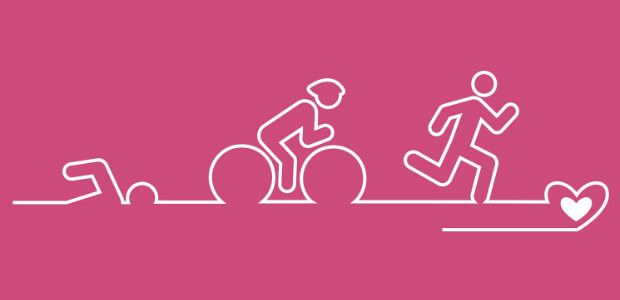Resumen de la IA
Organizar una carrera ya es bastante difícil como para preocuparse de cómo inscribir a los participantes. Organizas una carrera y necesitas una forma más sencilla y rápida de que la gente se inscriba para participar?
Ya se trate de una carrera de atletismo, ciclismo o natación, la creación de un formulario de inscripción en línea le ofrece una forma sencilla de inscribir a las personas que deseen participar en su evento.
En esta guía, te mostraré cómo configurar un formulario de inscripción a una carrera usando WPForms, simplificando la inscripción de los participantes y la gestión de los detalles. ¡Vamos a caminar a través de los pasos juntos!
Crea ya tu formulario de inscripción para la carrera 🙂 .
- Paso 1: Instalar y activar el plugin WPForms
- Paso 2: Configuración del formulario de inscripción a la carrera
- Paso 3: Añada sus notificaciones y confirmaciones de formularios
- Paso 4: Personalizar los controles de acceso al formulario de inscripción a la carrera
- Paso 5: Añada el formulario de inscripción a su sitio web
Paso 1: Instalar y activar el plugin WPForms
Usar WPForms es la forma más fácil de crear un formulario de inscripción a una carrera en WordPress. WPForms viene con más de 2.000 plantillas de formularios de WordPress para cada nicho e industria, incluyendo una plantilla de formulario de registro de carrera en línea.
Lo primero que tendrá que hacer es instalar y activar el plugin WPForms. Para más detalles, consulte esta guía paso a paso sobre cómo instalar un plugin en WordPress.

Ahora tendrá que crear un nuevo formulario. Para ello, vaya a WPForms " Añadir nuevo, y el nombre de su forma. A continuación, desplácese hacia abajo hasta la sección de plantillas y escriba "Online Race Registration Form" en la barra de búsqueda.
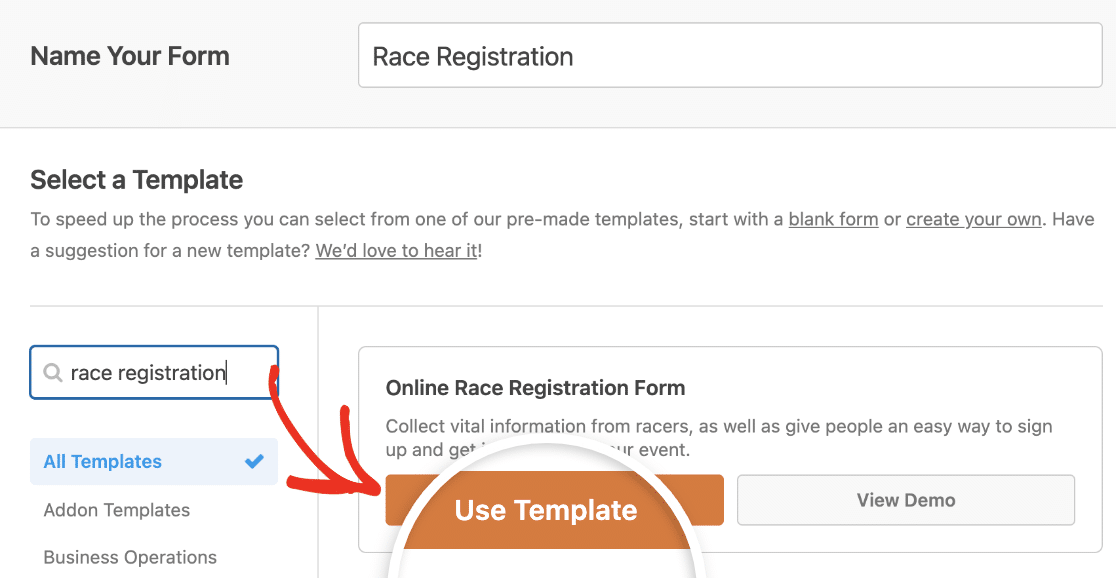
Haga clic en Usar plantilla para seleccionar una y, cuando se cargue la plantilla de formulario de inscripción a la carrera en línea prediseñada, la mayor parte del trabajo ya estará hecho para usted.
Si quieres ver la plantilla de formulario de inscripción online en acción, echa un vistazo a nuestra plantilla de formulario de inscripción. También puedes ver más plantillas de formularios de inscripción en nuestra categoría de inscripciones.
Ahora puede añadir campos adicionales a su formulario arrastrándolos desde el panel izquierdo al panel derecho. A continuación, haga clic en el campo para realizar cualquier cambio.
Por ejemplo, si desea cobrar cuotas de inscripción para su evento, añada un campo de formulario Elemento único, Elemento múltiple o Elementos desplegables a su plantilla de formulario de inscripción a la carrera.
En nuestro ejemplo, añadiremos un campo de formulario Artículo único y exigiremos un pago único por participar en la carrera.
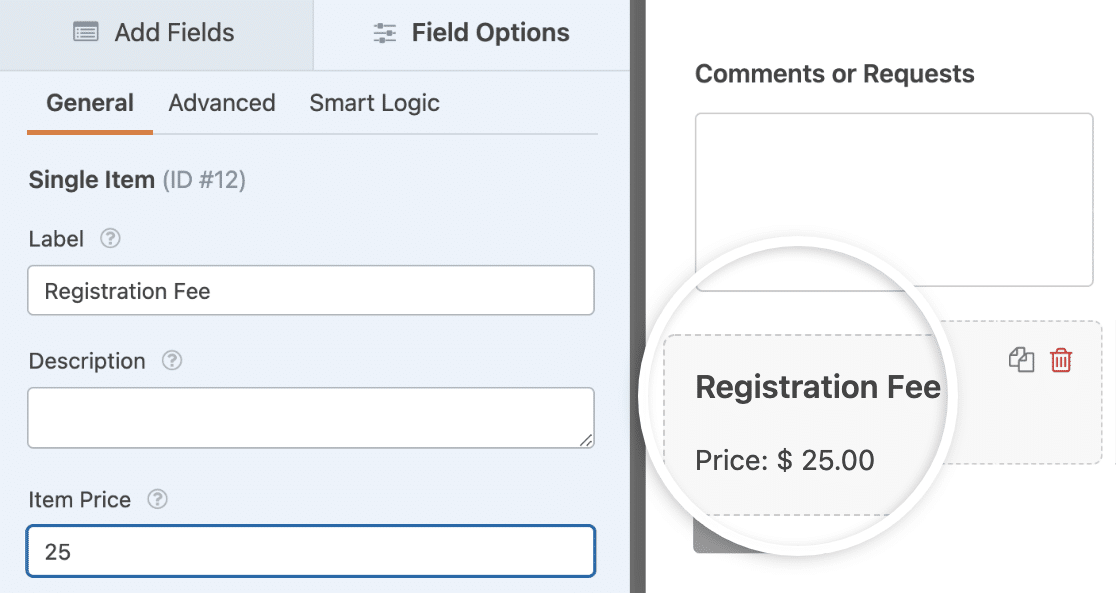
Asegúrese de activar la opción Obligatorio para que los nuevos participantes no puedan enviar su formulario de inscripción sin pagar la cuota de inscripción.
WPForms se integra con PayPal, Square, Stripe y Authorize.Net. Puede consultar estos tutoriales para obtener ayuda para configurar su método de pago preferido:
Cuando el formulario de inscripción a la carrera en línea tenga el aspecto deseado, haga clic en Guardar.
Paso 2: Configuración del formulario de inscripción a la carrera
Para empezar, ve a Ajustes " General.

Aquí puede configurar lo siguiente:
- Nombre del formulario - Cambie aquí el nombre de su formulario si lo desea.
- Descripción del formulario - Dé una descripción a su formulario.
- Etiquetas - Utilice etiquetas para organizar sus formularios de WordPress.
- Texto del botón de envío: personalice el texto del botón de envío.
- Submit Button Procession Text - Personalice el texto que se muestra mientras su formulario se está enviando.
Si amplía la sección Avanzado, también podrá configurar estas opciones:
- Clases CSS - Añade clases CSS personalizadas a tu formulario o botón de envío.
- Activar relleno por URL - Rellene algunos campos automáticamente basándose en una URL personalizada.
- Habilitar envío de formulario AJAX - Habilita la configuración AJAX sin recarga de página.
- Desactivar el almacenamiento de información de entrada en WordPress - Puedes desactivar el almacenamiento de información de entrada y detalles del usuario, como direcciones IP y agentes de usuario, en un esfuerzo por cumplir con los requisitos del GDPR. Echa un vistazo a nuestras instrucciones paso a paso sobre cómo añadir un campo de acuerdo GDPR a tu sencillo formulario de contacto.
A continuación, desplácese hasta los ajustes de Protección contra spam y Seguridad.

Las opciones aquí incluyen:
- Active la protección antispam moderna - Detenga el spam en los formularios de contacto con la protección antispam moderna de WPForms. Se activa automáticamente de forma predeterminada en los nuevos formularios, pero puede elegir si desea desactivarla en cada formulario. Esta protección antispam integrada funciona perfectamente en segundo plano para mantener sus formularios seguros. También puedes combinarla con otra capa de seguridad, como un CAPTCHA.
- Active la protección antispam de Akismet - Conectando su formulario al plugin Akismet, puede bloquear las entradas de spam.
- Activar filtro de países - Impide las entradas de determinados países.
- Activar filtro de palabras clave - Detenga los envíos que contengan palabras o frases específicas.
Haga clic en Guardar.
Paso 3: Añada sus notificaciones y confirmaciones de formularios
Las notificaciones son una excelente manera de enviar un correo electrónico cada vez que alguien se inscribe en un evento de carreras en su sitio web.

De hecho, a menos que deshabilites esta función, cada vez que alguien envíe un formulario de inscripción a una carrera en tu sitio, recibirás una notificación al respecto.
Si utiliza etiquetas inteligentes, también puede enviar una notificación a los participantes cuando rellenen el formulario para informarles de que lo ha recibido y de que se pondrá en contacto con ellos en breve si es necesario. De este modo, los participantes tienen la seguridad de que su inscripción se ha realizado correctamente.
También puedes añadir información importante a la notificación sobre la próxima carrera. Por ejemplo, indique cómo llegar, la hora de salida, una lista de lo que hay que llevar e información sobre el aparcamiento.
Para obtener ayuda con este paso, consulte nuestra documentación sobre cómo configurar las notificaciones de formularios en WordPress.
Puedes enviar más de una notificación cuando alguien se inscriba en tu evento de carreras en tu sitio web. Por ejemplo, puedes enviarte una notificación a ti mismo, a tus participantes y al organizador del evento.
Si necesita ayuda para hacerlo, consulte nuestro tutorial paso a paso sobre cómo enviar notificaciones de formularios múltiples en WordPress.
Por último, si quieres mantener la coherencia de la marca en todos tus correos electrónicos, puedes consultar esta guía sobre cómo añadir un encabezado personalizado a tu plantilla de correo electrónico.

Las confirmaciones de formulario son mensajes que se muestran a los usuarios cuando envían un formulario de inscripción a una carrera en su sitio web. Estos mensajes informan a los usuarios de que su inscripción se ha realizado correctamente y te ofrecen la oportunidad de informarles de los pasos siguientes.
WPForms tiene tres tipos de confirmación:
- Mensaje. Este es el tipo de confirmación por defecto en WPForms. Cuando alguien envía un formulario de inscripción a una carrera en línea, aparecerá un simple mensaje de confirmación haciéndole saber que su inscripción a su evento de carreras fue procesada.
- Mostrar página. Este tipo de confirmación llevará a los inscritos a una página web específica de su sitio en la que se les agradecerá que hayan rellenado el formulario. También puede redirigirlos a una página con más información sobre el evento para su comodidad. Si necesita ayuda para hacerlo, consulte nuestro tutorial sobre cómo redirigir a los participantes a una página de agradecimiento.
- Ir a URL (Redirigir). Esta opción se utiliza cuando desea enviar a la gente a un sitio web diferente.
Veamos cómo configurar un sencillo formulario de confirmación en WPForms para que pueda personalizar el mensaje que verán los visitantes del sitio cuando rellenen un formulario de inscripción a una carrera en línea en su sitio web.
Para empezar, haga clic en Configuración " Confirmaciones en el generador de formularios.
A continuación, seleccione el tipo de confirmación que desea crear. Para este ejemplo, seleccionaremos Mensaje.
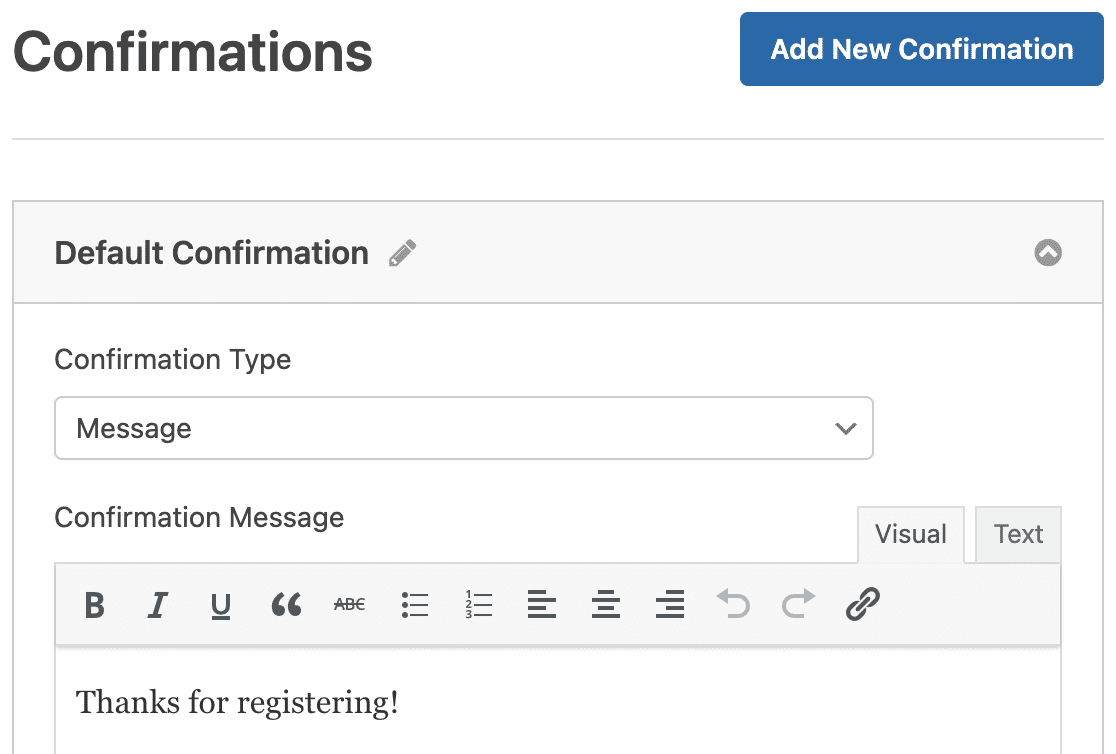
A continuación, personaliza el mensaje de confirmación a tu gusto y haz clic en Guardar.
Si desea mostrar diferentes confirmaciones a los visitantes del sitio en función de su comportamiento, asegúrese de leer cómo crear confirmaciones de formulario condicionales.
Paso 4: Personalizar los controles de acceso al formulario de inscripción a la carrera
WPForms viene con un addon Form Locker que da a los propietarios de sitios web una manera de configurar los permisos de formulario y controles de acceso. Puede habilitarlo yendo a WPForms " Addons.
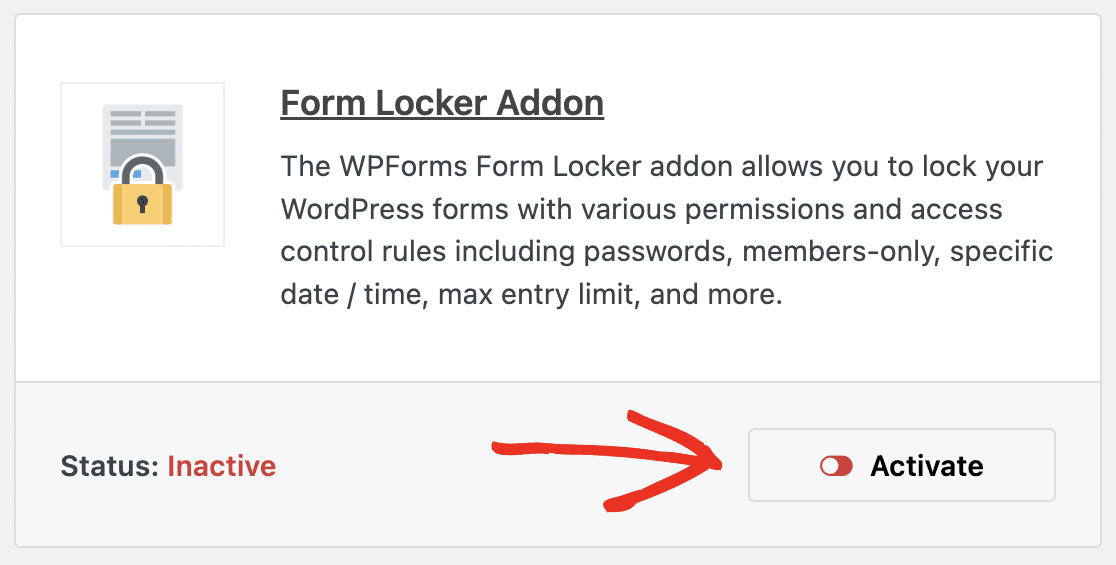
Para restringir quién puede inscribirse en tu carrera, vuelve al creador de formularios y ve a Configuración " Form Locker. Aquí, verás 4 ajustes diferentes:
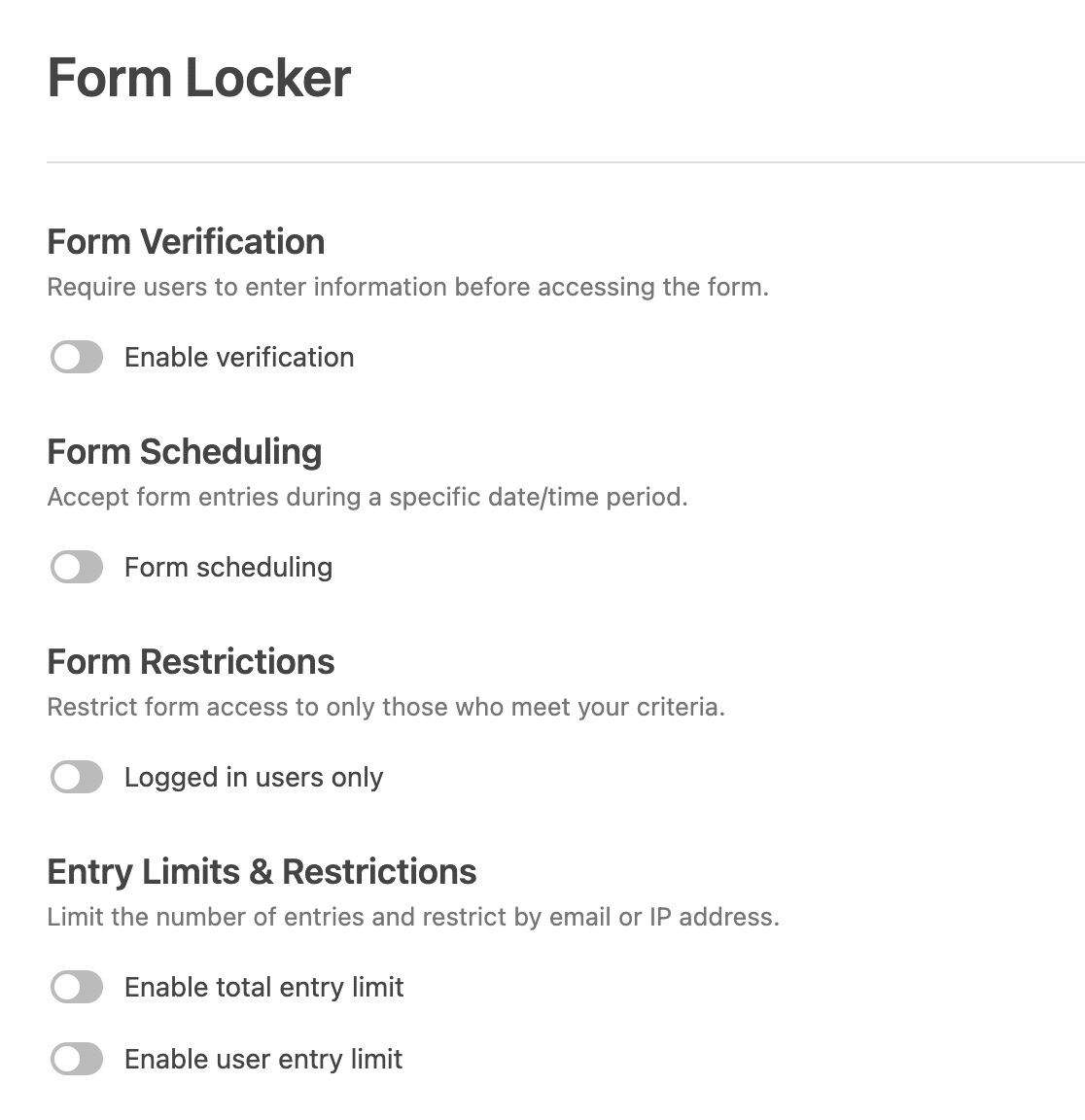
- Verificación de formularios: exija a los usuarios que proporcionen cierta información, como una dirección de correo electrónico, para rellenar el formulario.
- Programación de formularios: establezca una fecha de inicio y una fecha de finalización para las inscripciones a las carreras.
- Restricciones de formulario - Haga que los usuarios inicien sesión antes de rellenar su formulario.
- Límites y restricciones de inscripción: establezca un límite para el número de personas que pueden inscribirse en su carrera.
El complemento Form Locker también le ofrece la posibilidad de limitar las inscripciones a la carrera a una sola persona. Para obtener ayuda detallada sobre los permisos de los formularios, consulta esta documentación sobre cómo instalar y utilizar el complemento Armario de formularios.
Paso 5: Añada el formulario de inscripción a su sitio web
Una vez que haya creado un formulario de inscripción a una carrera en WordPress con el plugin WPForms, deberá añadirlo a su sitio web WordPress.
WPForms le permite añadir sus formularios a muchos lugares en su sitio web, incluyendo sus entradas de blog, páginas, e incluso widgets de la barra lateral.
Echemos un vistazo a la opción de incrustación de post o página más común.
Para empezar, cree una nueva página o entrada en WordPress, o vaya a la configuración de actualización de una ya existente. Después, añade un bloque WPForms.

El práctico widget WPForms aparecerá dentro de tu bloque. Haz clic en el desplegable WPForms y elige el formulario que acabas de crear y que quieres insertar en tu página.
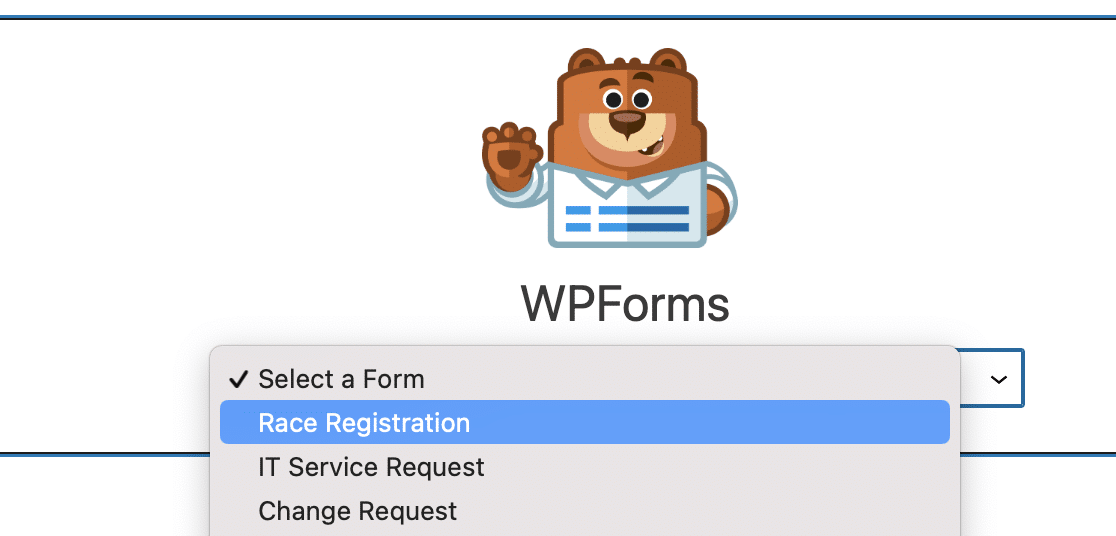
Si está satisfecho con el aspecto de su formulario de WordPress, haga clic en Publicar y su formulario se publicará en Internet.
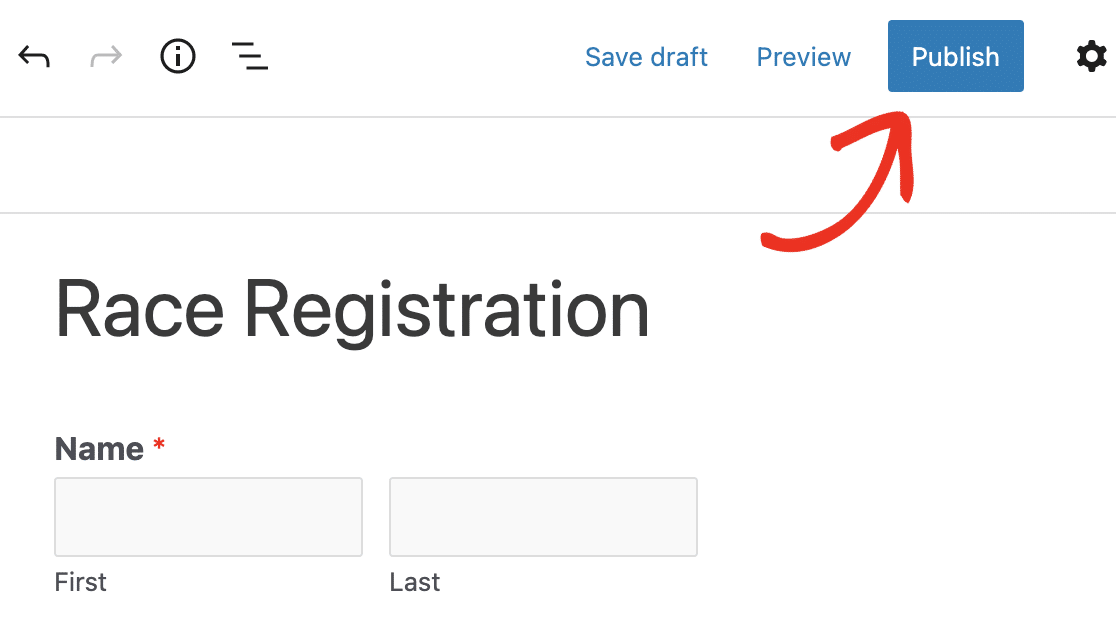
Eche un vistazo a su página publicada para ver exactamente cómo se ve en su sitio web.
Para ver los formularios de inscripción a la carrera en WordPress una vez enviados, consulta esta guía completa sobre formularios de inscripción.
Crea ya tu formulario de inscripción para la carrera 🙂 .
Preguntas frecuentes sobre la creación de un formulario de inscripción
¿Cómo añado el registro de eventos a WordPress?
Para añadir el registro de eventos a WordPress, puede utilizar un plugin como WPForms. WPForms te permite crear un formulario de inscripción a eventos personalizado, donde los usuarios pueden rellenar sus datos, seleccionar opciones y enviar pagos si es necesario. Simplemente instala el plugin, crea tu formulario e incrústalo en cualquier página de tu sitio WordPress.
¿Cómo añado una opción de registro en WordPress?
Añadir una opción de registro en WordPress es fácil con WPForms. Después de instalar WPForms, utiliza el constructor de arrastrar y soltar para crear un formulario de registro para tu evento. Puedes personalizar los campos para recopilar nombres, datos de contacto y mucho más, y luego añadir el formulario a la página de tu evento.
¿Cómo crear un enlace de inscripción para un acto?
Para crear un enlace de registro para un evento, primero crea el formulario de registro de tu evento usando WPForms. Una vez que tu formulario esté listo, puedes incrustarlo en una página y copiar la URL de esa página. Comparte la URL como enlace de registro de tu evento para que los participantes puedan inscribirse fácilmente.
A continuación, recoja las solicitudes de voluntariado en línea
Y ya está. Ahora ya sabes cómo crear un formulario de inscripción a una carrera online en WordPress. Si quieres reclutar voluntarios para tu evento de carreras, asegúrate de consultar cómo crear un formulario de solicitud de voluntariado en tu sitio web.
Cree su formulario WordPress ahora
¿Listo para crear tu formulario? Empieza hoy mismo con el plugin más sencillo para crear formularios en WordPress. WPForms Pro incluye un montón de plantillas gratuitas y ofrece una garantía de devolución de dinero de 14 días.
Si este artículo te ha ayudado, síguenos en Facebook y Twitter para más tutoriales y guías gratuitas sobre WordPress.